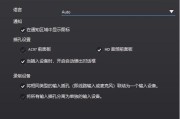随着数码设备的普及,音响系统成为了许多家庭和办公室不可或缺的一部分。电脑连接音响时,有时会出现声音过大的问题,这不仅影响到了听觉体验,还可能对设备和听力健康造成伤害。当我们面临这一困扰时,有哪些有效方法可以解决呢?
一、检查和调整音频输出设置
1.1音频驱动更新
确保电脑的音频驱动程序是最新的。过时的驱动程序可能会导致音量控制出现异常。您可以通过设备管理器来检查并更新驱动。
1.2调整系统音量
系统音量的调节是控制声音大小最直接的方法。确保您的电脑音量设置不是被误调到最大。检查是否开启了“增强音量”选项,如果开启,调低或关闭它可能会有效。
1.3音频输出设备选择
在声音设置中,选择正确的音频输出设备。有时候,系统可能会错误地将声音发送到其他设备。

二、音响设备调整
2.1音响内部设定
音响本身也可能具有音量控制功能。检查音响面板上是否有音量调节按钮或旋钮并进行适当调整。
2.2调整平衡和音效
音响的平衡设置和预设音效也可能影响音量感知。通过调节这些选项来找到最适合自己的声音设置。
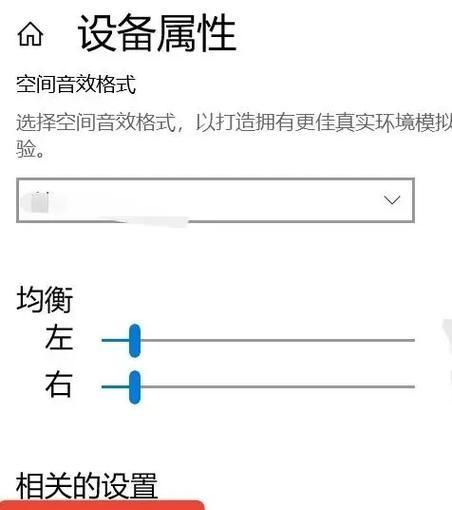
三、电脑连接端口调节
3.1使用音频控制面板
对于有音频控制面板的电脑,您可以通过它对不同的输出通道独立调整音量,确保只调节连接音响的通道。
3.2直接调节音响输入源
确保音响正在使用的输入源具有合适的音量级别。这意味着调节音响输入源的音量,而非通过电脑进行调节。

四、软件层面的控制
4.1使用音频处理软件
音频处理软件如foobar2000、Audacity等,允许您对音频信号进行更精细的控制。您可以减少信号增益,或使用内置的均衡器功能来降低总体音量。
4.2检查播放器设置
播放器软件如VLC、WindowsMediaPlayer等也支持对音量进行控制。检查是否启用了某些可能增加音量的特殊播放模式。
五、硬件方法
5.1使用音频信号衰减器
音频衰减器是一种硬件设备,可以插入音频信号线路中,从硬件层面上降低音量。这种方法比较适合专业音频工作者。
5.2考虑外接声卡
外接声卡可以提供更丰富的设置选项,包括精细调节音量。这适用于需要高质量音频输入输出的用户。
六、避免常见错误
6.1避免使用提升音量的快捷键
一些快捷键组合可能会无意中提高音量,比如Windows系统中的“Ctrl+Shift+Mute”。
6.2留意系统通知音
系统通知音往往会突然响起,且音量较大。请确保关闭或调低这些通知音的音量。
6.3注意外接设备音量
外接设备如耳机、手机等的音量也可能影响到电脑连接音响的音量。确保这些设备的音量不会干扰到电脑音响系统。
综合以上,解决电脑连接音响声音过大的问题需要从系统设置、音响本身、连接端口、软件以及硬件等多个层面来进行细致的排查与调整。通过上述方法,您应该能够找到适合自己的解决方案,并享受更舒适的声音体验。在此过程中,如有其他疑问,欢迎继续咨询,我们会提供进一步的帮助。
标签: #解决方法